Mục lục
1. Giới thiệu vấn đề
Chuột laptop là công cụ điều khiển chính giúp người dùng thao tác nhanh và chính xác trên máy tính. Dù bạn đang làm việc văn phòng, học online hay giải trí, chuột hoạt động trơn tru sẽ giúp trải nghiệm mượt mà hơn. Tuy nhiên, nhiều người gặp phải tình trạng chuột laptop bị liệt – nghĩa là con trỏ chuột không di chuyển, chuột không nhận tín hiệu hoặc click không phản hồi.
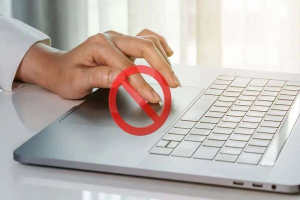
Tình trạng này không chỉ gây gián đoạn công việc mà còn khiến người dùng lo lắng về nguy cơ hỏng phần cứng. Thực tế, có nhiều nguyên nhân dẫn đến lỗi này, và phần lớn có thể khắc phục tại nhà nếu bạn nắm rõ cách xử lý.
2. Nguyên nhân khiến chuột laptop bị liệt
2.1. Lỗi driver chuột hoặc touchpad
Driver là phần mềm cầu nối giữa hệ điều hành và phần cứng. Nếu driver bị lỗi, thiếu hoặc xung đột, chuột sẽ không hoạt động bình thường. Lỗi này thường xảy ra sau khi cập nhật Windows, cài đặt phần mềm mới, hoặc khi driver quá cũ.
2.2. Vô tình tắt touchpad bằng phím tắt
Hầu hết laptop đều có tổ hợp phím tắt để bật/tắt touchpad, như Fn + F6/F7/F9 tùy hãng (Dell, HP, Asus, Acer…). Nếu bạn bấm nhầm, touchpad sẽ bị vô hiệu hóa hoàn toàn.
2.3. Lỗi phần mềm hoặc hệ điều hành
Hệ thống Windows có thể gặp lỗi do xung đột phần mềm, virus, hoặc lỗi cập nhật, khiến chuột laptop bị liệt tạm thời.
2.4. Cổng USB hoặc chuột rời bị hỏng
Nếu bạn dùng chuột rời, việc cắm vào cổng USB hỏng, dây cáp đứt ngầm, hoặc pin yếu (đối với chuột không dây) sẽ khiến chuột không hoạt động.
2.5. Hỏng phần cứng touchpad
Trong trường hợp laptop bị va đập, dính nước hoặc linh kiện xuống cấp, touchpad có thể hỏng hoàn toàn. Lúc này, giải pháp duy nhất là thay thế hoặc sửa chữa.
3. Cách khắc phục chuột laptop bị liệt tại nhà
3.1. Kiểm tra phím tắt bật/tắt touchpad
-
Tìm biểu tượng touchpad trên các phím F1 – F12.
-
Nhấn Fn + phím biểu tượng touchpad để bật lại.
-
Trên Windows: Vào Settings → Devices → Touchpad, kiểm tra và bật tùy chọn Touchpad On.
3.2. Cập nhật hoặc cài lại driver
-
Nhấn Windows + X → Device Manager.
-
Mở Mice and other pointing devices → Click chuột phải vào Touchpad → Update driver.
-
Nếu vẫn lỗi, chọn Uninstall device và khởi động lại để Windows tự cài lại driver mới.
3.3. Khởi động lại laptop
Nếu nguyên nhân là lỗi tạm thời của hệ điều hành, chỉ cần Restart máy là chuột có thể hoạt động lại.
3.4. Kiểm tra chuột rời và cổng kết nối
-
Cắm sang cổng USB khác để loại trừ nguyên nhân cổng hỏng.
-
Đối với chuột không dây, thay pin mới và thử kết nối lại.
-
Thử chuột trên máy khác để xác định lỗi từ chuột hay từ laptop.
3.5. Quét virus và dọn rác hệ thống
-
Sử dụng Windows Defender hoặc phần mềm diệt virus như Avast, Kaspersky, Bitdefender.
-
Dọn file rác và tối ưu hệ thống bằng Disk Cleanup hoặc CCleaner.
3.6. Kiểm tra cài đặt trong BIOS
-
Khởi động lại laptop và nhấn F2/F10/DEL để vào BIOS.
-
Tìm mục Internal Pointing Device và đảm bảo trạng thái là Enable.
3.7. Sử dụng bàn phím điều hướng tạm thời
Trong lúc chuột bị liệt, bạn có thể:
-
Nhấn Alt + Tab để chuyển cửa sổ.
-
Sử dụng Tab + Enter để chọn mục.
-
Bật Mouse Keys trong Settings để điều khiển chuột bằng bàn phím số.
4. Khi nào nên mang máy đi sửa?
Bạn nên mang laptop đến trung tâm bảo hành hoặc cửa hàng uy tín khi:
-
Touchpad bị liệt hoàn toàn sau khi đã thử tất cả các cách trên.
-
Chuột hoạt động chập chờn, lúc được lúc không.
-
Máy từng bị rơi, dính nước, hoặc va đập mạnh.
5. Mẹo bảo quản và phòng tránh lỗi chuột laptop bị liệt
-
Luôn giữ bề mặt touchpad sạch sẽ, không để bụi bẩn hoặc dầu mỡ bám.
-
Tránh để vật nặng hoặc chất lỏng gần laptop.
-
Cập nhật Windows và driver định kỳ.
-
Sử dụng tấm phủ bàn phím và touchpad để tránh trầy xước.
6. Câu hỏi thường gặp
1. Chuột laptop bị liệt nhưng chuột rời vẫn dùng được, nguyên nhân là gì?
Nguyên nhân có thể là touchpad bị vô hiệu hóa hoặc hỏng phần cứng, nhưng cổng USB vẫn hoạt động bình thường nên chuột rời vẫn dùng được.
2. Có cần thay mới touchpad khi bị liệt không?
Nếu nguyên nhân là phần mềm hoặc cài đặt, bạn không cần thay. Nhưng nếu touchpad hỏng linh kiện, việc thay mới là bắt buộc.
3. Làm sao để sửa chuột laptop bị liệt mà không mang ra tiệm?
Bạn có thể thử các cách như: bật lại touchpad, cập nhật driver, kiểm tra cổng kết nối, quét virus, và khởi động lại máy.
4. Sửa chuột laptop bị liệt mất bao lâu?
Nếu chỉ lỗi phần mềm, bạn có thể khắc phục trong 5–15 phút. Nếu hỏng phần cứng, thời gian sửa tùy thuộc vào việc thay linh kiện.
7. Kết luận
Chuột laptop bị liệt là sự cố phổ biến nhưng đa số nguyên nhân có thể xử lý ngay tại nhà. Bằng cách kiểm tra từ phần mềm, driver đến phần cứng, bạn có thể tiết kiệm thời gian và chi phí sửa chữa. Tuy nhiên, nếu đã thử mọi cách mà vẫn không được, đừng cố tháo máy nếu không có chuyên môn — hãy để kỹ thuật viên xử lý để tránh hư hỏng nặng hơn.
Mọi thắc mắc bạn có thể liên hệ theo thông tin dưới đây.
Thông tin liên hệ:
Fanpage: ForTech-Phụ kiện laptop
Website: https://fortech.com.vn/
TikTok: https://www.tiktok.com/@fortech.phukienlaptop
Shopee: https://shopee.vn/fortech
Hotline: 0385 039 995
Email:fortechvietnamf6@gmail.com
